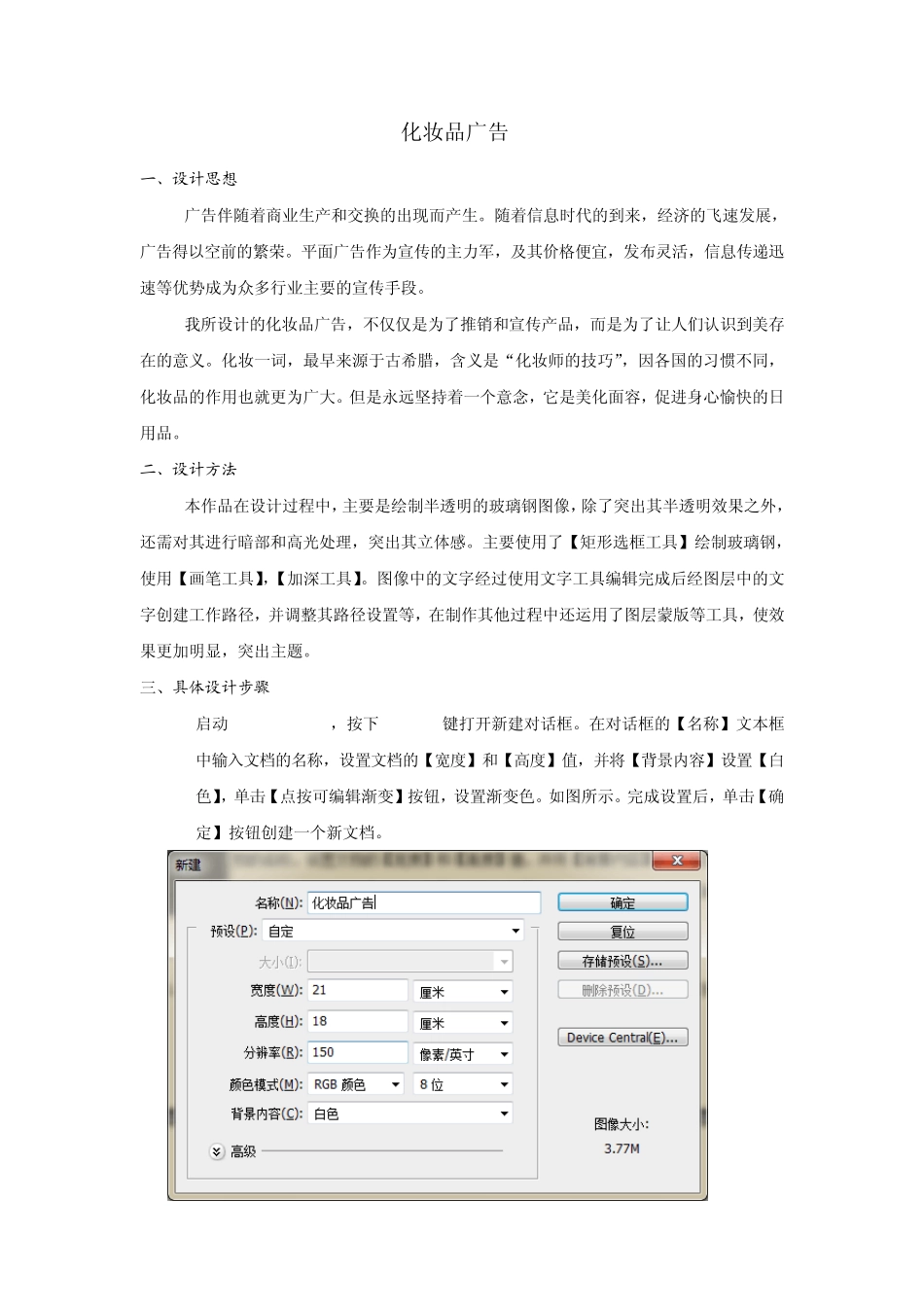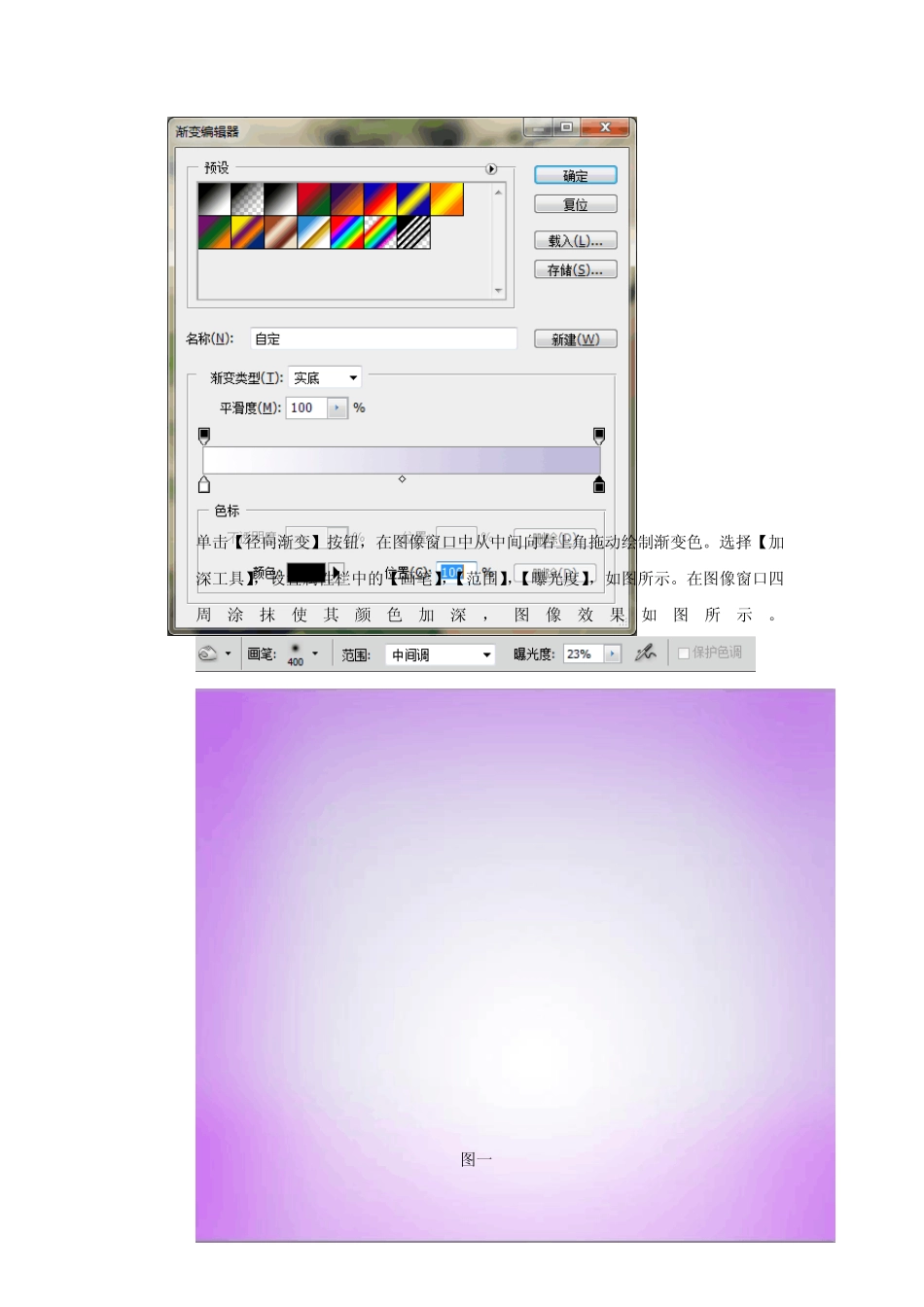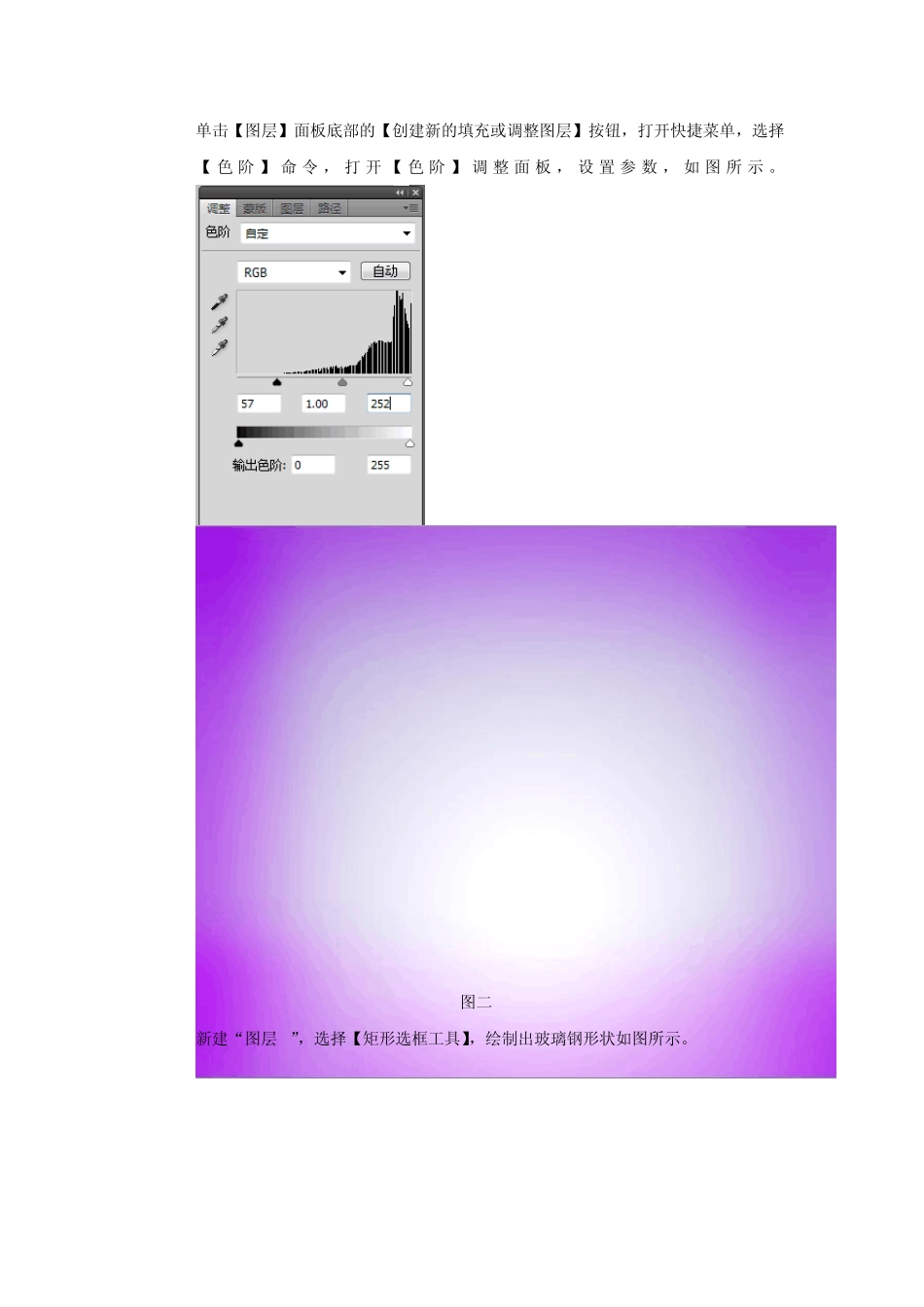化妆品广告 一、设计思想 广告伴随着商业生产和交换的出现而产生。随着信息时代的到来,经济的飞速发展,广告得以空前的繁荣。平面广告作为宣传的主力军,及其价格便宜,发布灵活,信息传递迅速等优势成为众多行业主要的宣传手段。 我所设计的化妆品广告,不仅仅是为了推销和宣传产品,而是为了让人们认识到美存在的意义。化妆一词,最早来源于古希腊,含义是“化妆师的技巧”,因各国的习惯不同,化妆品的作用也就更为广大。但是永远坚持着一个意念,它是美化面容,促进身心愉快的日用品。 二、设计方法 本作品在设计过程中,主要是绘制半透明的玻璃钢图像,除了突出其半透明效果之外,还需对其进行暗部和高光处理,突出其立体感。主要使用了【矩形选框工具】绘制玻璃钢,使用【画笔工具】,【加深工具】。图像中的文字经过使用文字工具编辑完成后经图层中的文字创建工作路径,并调整其路径设置等,在制作其他过程中还运用了图层蒙版等工具,使效果更加明显,突出主题。 三、具体设计步骤 1. 启动 PhotoshopCS4,按下 Ctrl+ N键打开新建对话框。在对话框的【名称】文本框中输入文档的名称,设置文档的【宽度】和【高度】值,并将【背景内容】设置【白色】,单击【点按可编辑渐变】按钮,设置渐变色。如图所示。完成设置后,单击【确定】按钮创建一个新文档。 2. 单击【径向渐变】按钮,在图像窗口中从中间向右上角拖动绘制渐变色。选择【加深工具】,设置属性栏中的【画笔】,【范围】,【曝光度】,如图所示。在图像窗口四周涂抹使其颜色加深,图像效果如图所示。 图一 3. 单击【图层】面板底部的【创建新的填充或调整图层】按钮,打开快捷菜单,选择【色阶】命令,打开【色阶】调整面板,设置参数,如图所示。 图二 4. 新建“图层1”,选择【矩形选框工具】,绘制出玻璃钢形状如图所示。 图三 5. 设置前景色,紫色。选择【画笔工具】,并设置画笔,【加深工具】使其颜色加深,如图所示。 图四 6 . 新建“图层 2 ”,设置前景色,颜色为浅紫色。 选择【画笔工具】,设置【画笔】 并选择【加深工具】,设置范围,设置值如图所示: 涂抹加深颜色,效果如图所示: 图五 7 . 新建“图层 3 ”,设置前景色为白色,选择【画笔工具】,并设置画笔如图所示:在图像窗口涂抹颜色,如图所示: 图六 8 . 新建” 图层4 ” ,设置【 画 笔 】,继 续 涂 抹 颜 色 ,效 果 如 图所 示 : 图七 9 ...